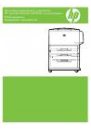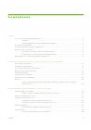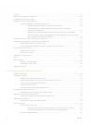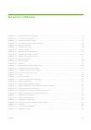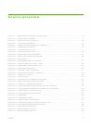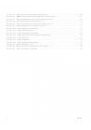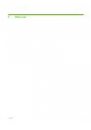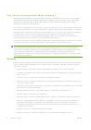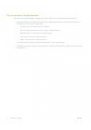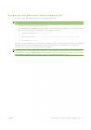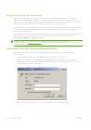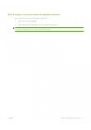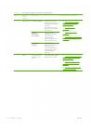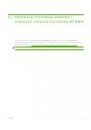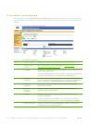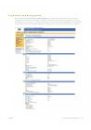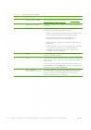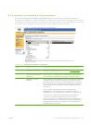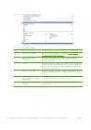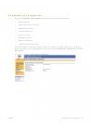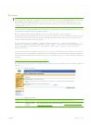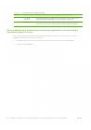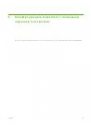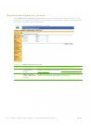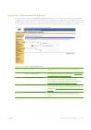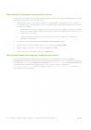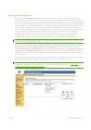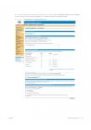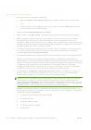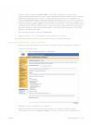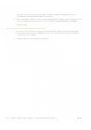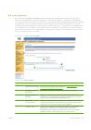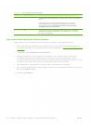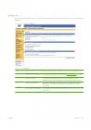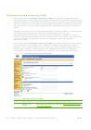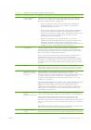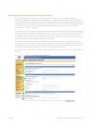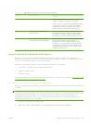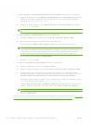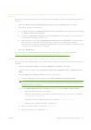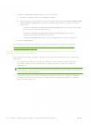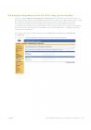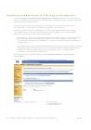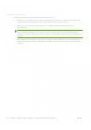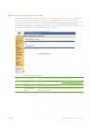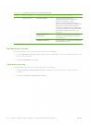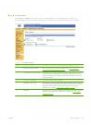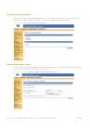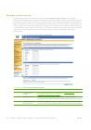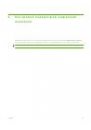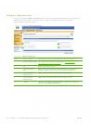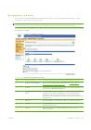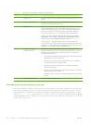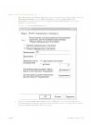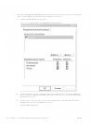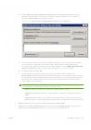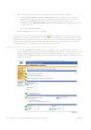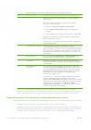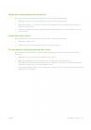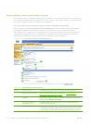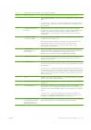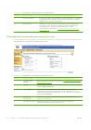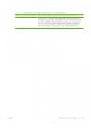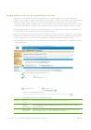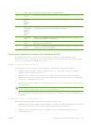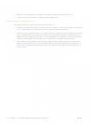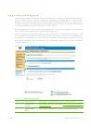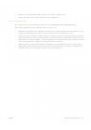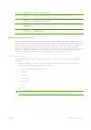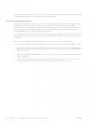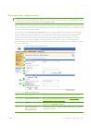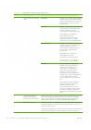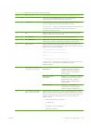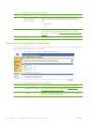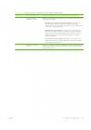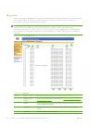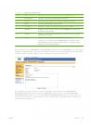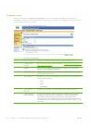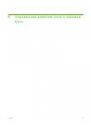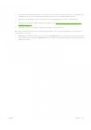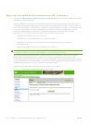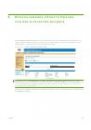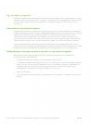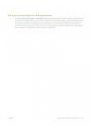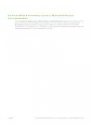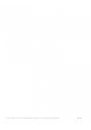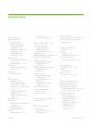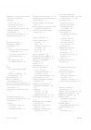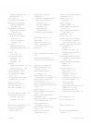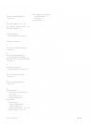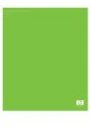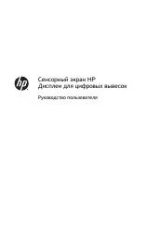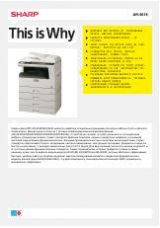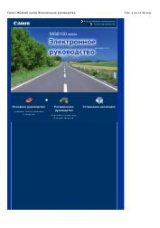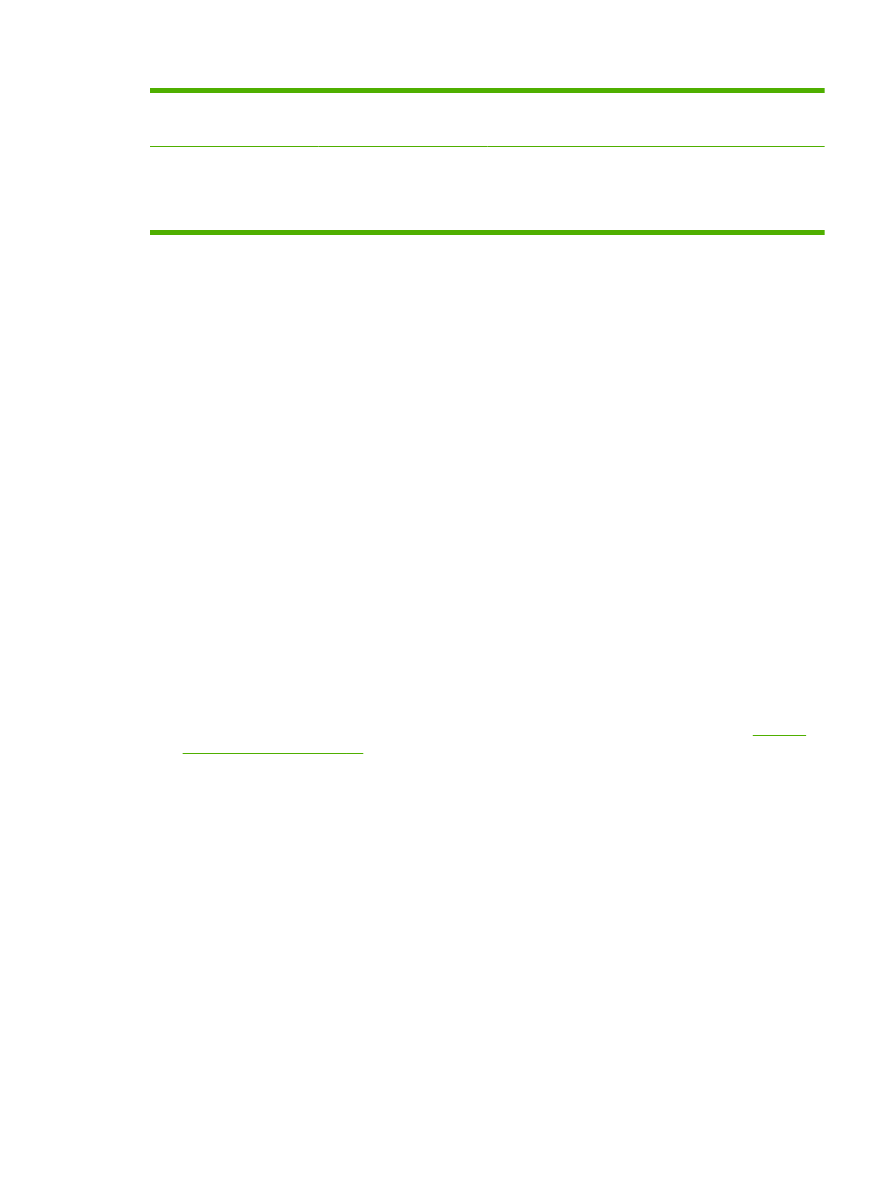
Номер факса
name
faxnumber
245 символов
50 символов
2000
Код быстрого набора
факса
faxnumber
speeddial
code
50 символов
31 символ
2 цифры
100 кодов быстрого набора,
в каждом из которых может
быть не более 100 записей
1
Поле "address" может быть также названо "E-mail" или "E-mail Address". Другие возможные имена поля "faxnumber" -
"Business Fax" или "Home Fax".
2
При использовании некоторых языков максимально допустимая длина сокращается.
3
Совокупное число адресов электронной почты и списков рассылки не может превышать 2000 записей.
4
В поле "speeddial" указывается имя записи быстрого набора например, "Вахтер Васильев", а в поле "code" - собственно
код быстрого набора (число в диапазоне между 0 и 99); например, 08. В качестве кодов применяются числа с одним
или двумя знаками; к примеру, коды 06 и 6 допустимы в равной степени.
Создание файла импорта при помощи Microsoft Outlook
Если ваши контакты хранятся в Microsoft Outlook, их можно экспортировать в файл .CSV и
впоследствии задействовать его при импорте контактов в устройство. Для создания файла .CSV
средствами Microsoft Outlook выполните следующие действия.
1.
Вызовите команду Импорт и экспорт... в меню Файл приложения Outlook.
2.
Когда на экране появится Мастер импорта и экспорта, выберите Экспорт в файл и нажмите
кнопку Далее.
3.
Выберите тип Текстовый файл с разделителями-запятыми (DOS) и нажмите кнопку Далее.
4.
Выберите папку Контакты и нажмите кнопку Далее.
5.
Введите имя файла с расширением .CSV. Чтобы выбрать место сохранения файла в
структуре каталогов компьютера, нажмите кнопку Обзор. Нажмите кнопку Далее.
6.
Чтобы завершить работу мастера и экспорт файла, нажмите кнопку Готово.
7.
Для импорта файла .CSV в память устройства выполните шаги 4 и 5 инструкции
.
Экспорт адресной книги
Адресную книгу и сведения о пользователях, сохраненные в памяти устройства, можно
экспортировать. Экспорт данных выполняется с применением файла CSV вышеописанного
формата, в котором за строкой заголовков следуют строки, соответствующие данным отдельных
пользователей или записям адресной книги. Для экспорта данных выполните следующие
действия:
1.
Установите один или несколько флажков, указанных в рамках шага 1.
2.
При переходе к шагу 2 введите имя экспортируемого файла.
3.
В следующем диалоговом окне нажмите кнопку Сохранить и выберите место сохранения
файла.
4.
Если во время экспорта произойдет ошибка, на экране появится соответствующее
сообщение. В таком случае подождите несколько минут и повторите попытку экспорта.
RUWW
Импорт/Экспорт.
85